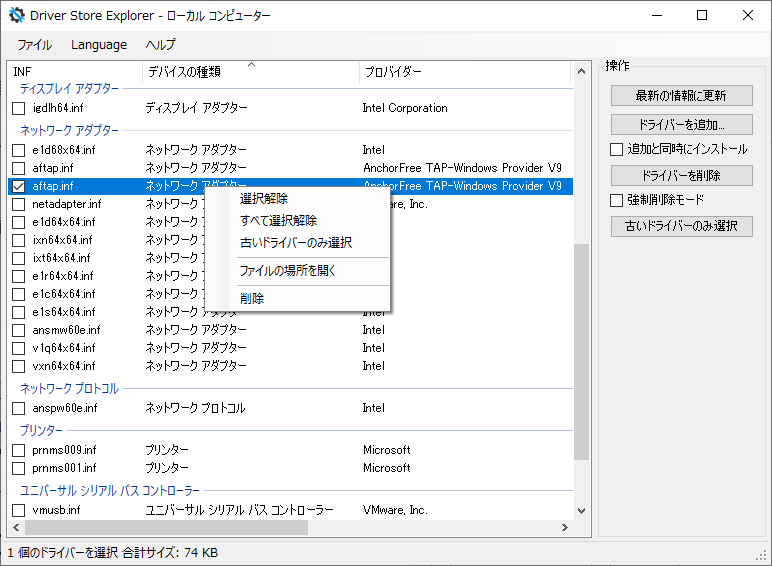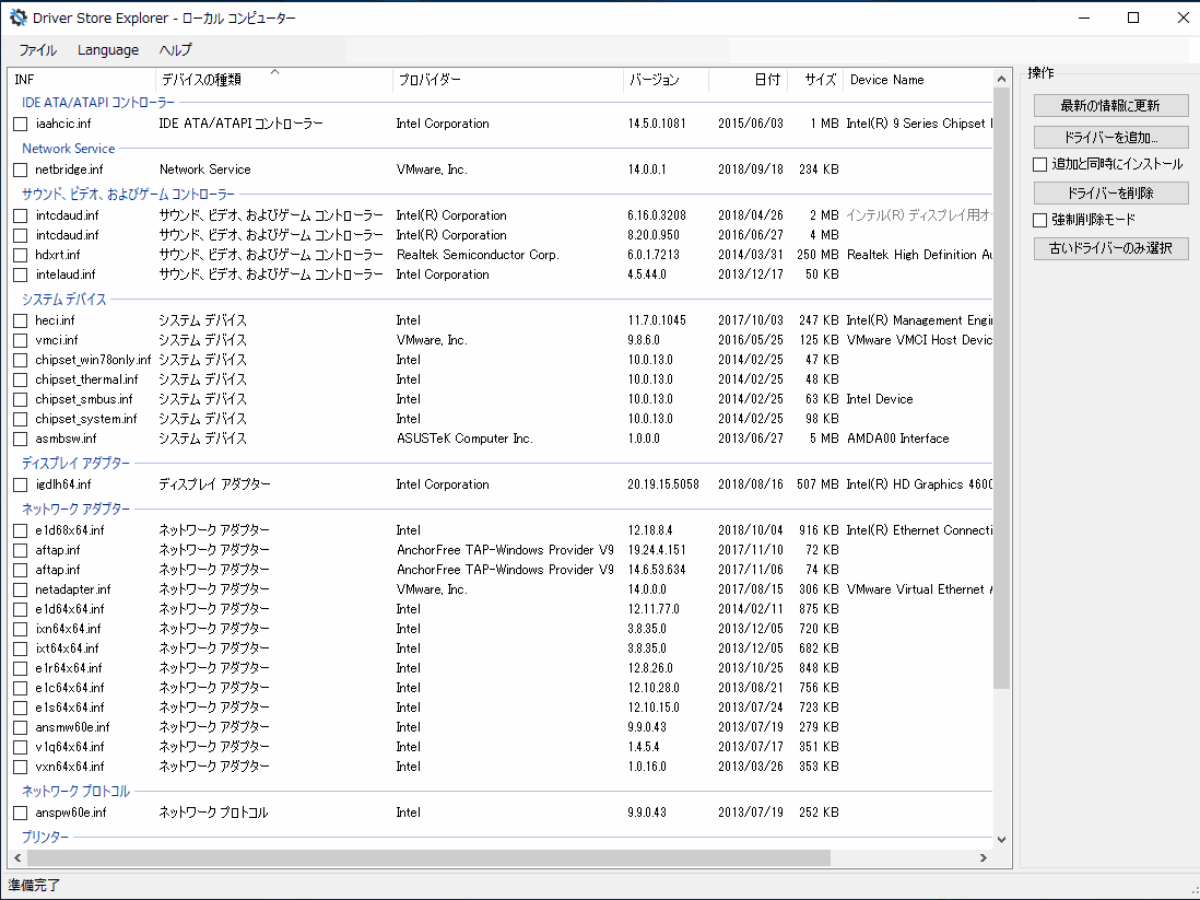Windows の DriverStore の不要なドライバを削除
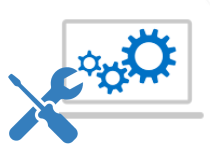
Windows の DriverStore(ドライバストア)を管理するユーティリティ。ドライバストアフォルダ内に追加されているドライバの一覧を表示し、古いドライバを削除したりドライバの追加とインストールをすることができます。古いバージョンのドライバを整理したりシステムドライブの空き容量を増やしたい場合に役に立ちます。
DriverStore(ドライバストア)とは?
ドライバストアは、デバイスがインストールされる時に、ドライバパッケージ1 がコピーされる場所です。ファイルの整合性の確認と検証が行なわれたドライバパッケージはドライバストアにコピーされて、OS はドライバパッケージを使用してデバイスを自動的にインストールします。つまり、ドライバストアはインストールされたインボックスおよびサードパーティのドライバパッケージが収集されている場所です。
古いバージョンのドライバの削除と追加
ドライバストアにコピーされた(ステージングされた)ドライバパッケージは、「通常は」削除や変更はしてはいけませんが、古いバージョンの使用されていないドライバパッケージが増加してドライバストアのフォルダが肥大化してしまうことがあります。そのような場合に DriverStore Explorer を使ってステージングされているドライバパッケージをきれいにリストして、古いドライバパッケージを探し出し削除することができます。
複数のドライバパッケージを削除したり、インボックスなどの削除できないドライバを強制的に削除することも可能です。また、ドライバの INF ファイル2 を選択してドライバストアに追加(ステージング)したり、インストールすることができます。
ドライバの一覧表示とエクスポート
DriverStore Explorer には、ステージングされたドライバパッケージがグループ別に一覧表示され、デバイスの種類と名前・プロバイダー(ベンダー)・バージョン・ファイルサイズ・日付といった詳細情報を調べることができます。一覧表示されたドライバのリストは CSV ファイルにエクスポートできます。
ドライバ管理ツール
このツールは、古いバージョンのドライバをきれいに削除したり、不用なデバイスのドライバを削除するなどのドライバストアの管理に役に立ちます。システムディスクの空き容量が少なくなったり、長期間使用している PC をクリーンにしたい場合に使うと良いでしょう。
機能
- Windows の DriverStore にステージングされているドライバパッケージの管理
- ドライバパッケージの削除・強制削除・追加・インストール
- リストを CSV にエクスポート
ダウンロード
画像
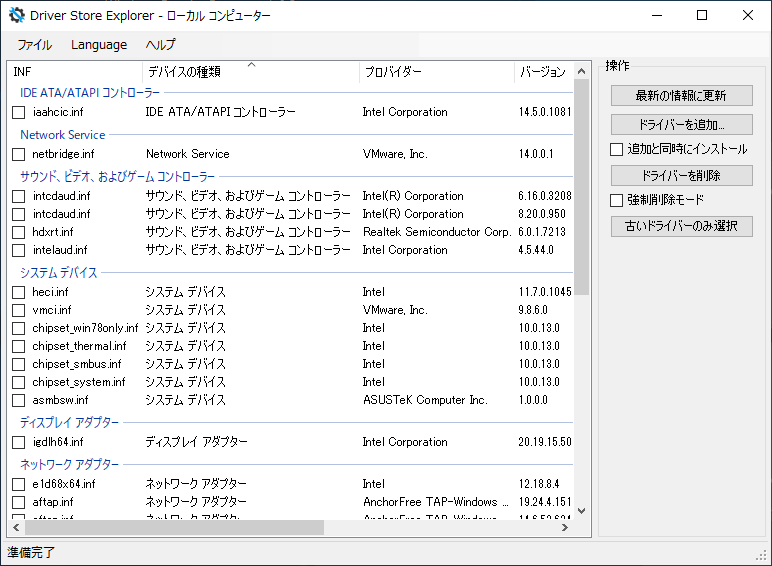
使い方
古いドライバの削除・そのほかの操作
:起動とドライバーパッケージの列挙
- ダウンロードした Zip ファイルを解凍し、「Rapr.exe」を実行すると DriverStore Explorer が起動します。
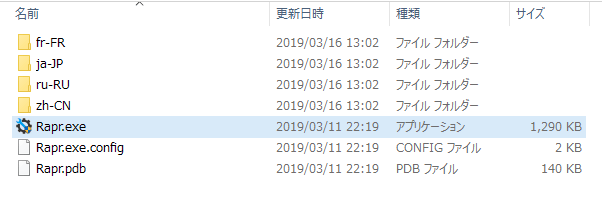
- 起動すると、ドライバーストアにステージング(ドライバーストアに追加)されているドライバーパッケージが読み込まれ、一覧および詳細表示されます。
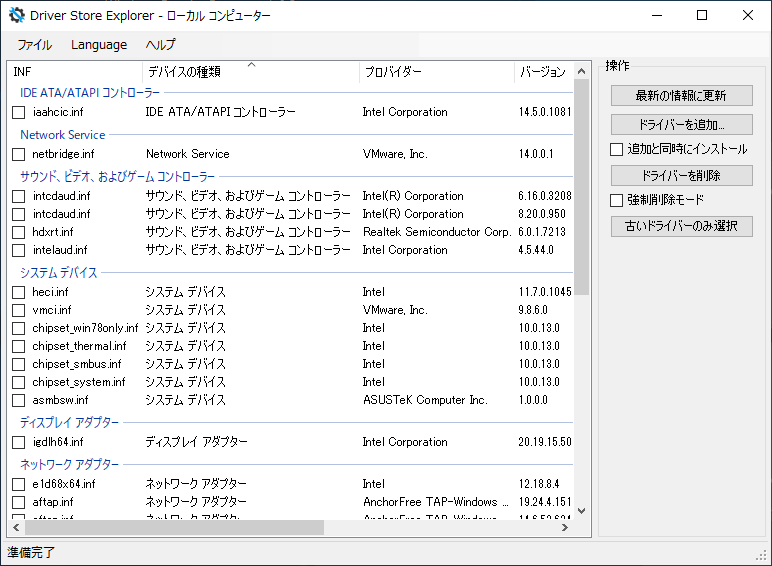
:古いドライバの選択と削除
- [古いドライバーのみ選択]ボタンを押すと、古いドライバが選択されます。
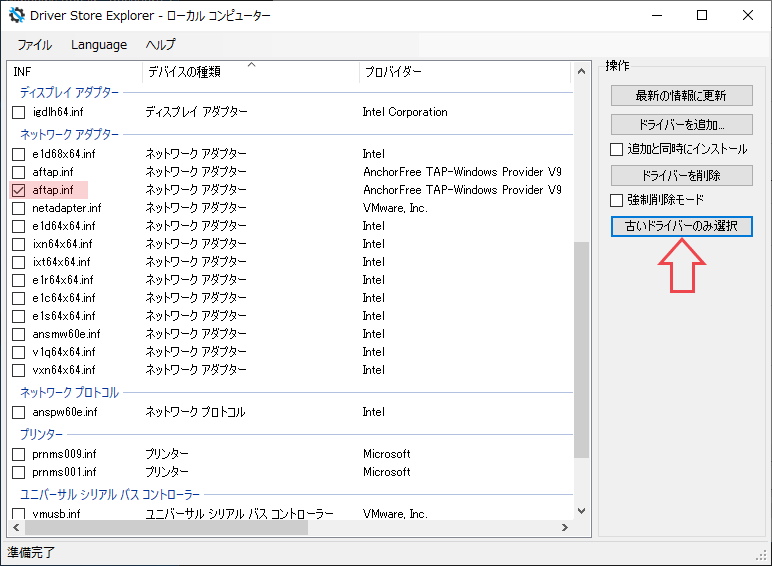
- [ドライバーを削除]ボタンを押すと、削除の確認のダイアログが表示されます。[OK]をクリックすると削除されます。
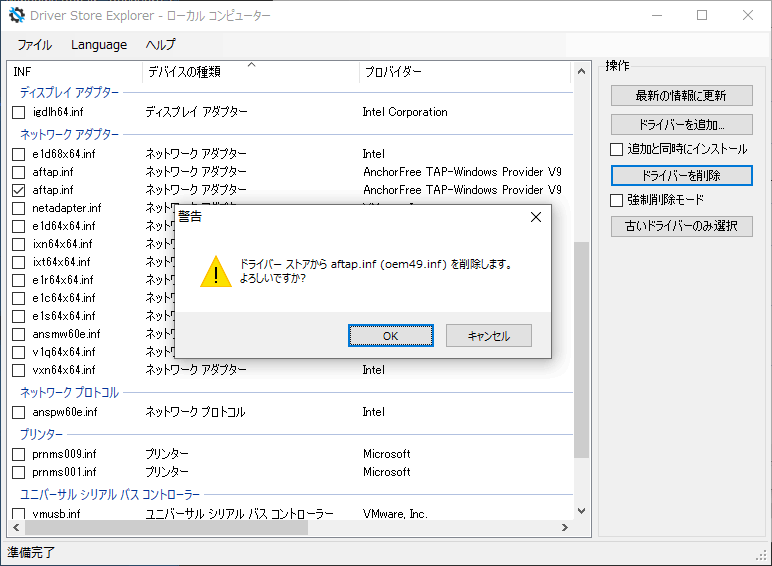
:ドライバを追加
- [ドライバーを追加]ボタンをクリックすると、INF ファイルを参照したドライバの追加ができます。追加と同時にドライバのインストールを行う場合は「追加と同時にインストール」をオンにしてください。
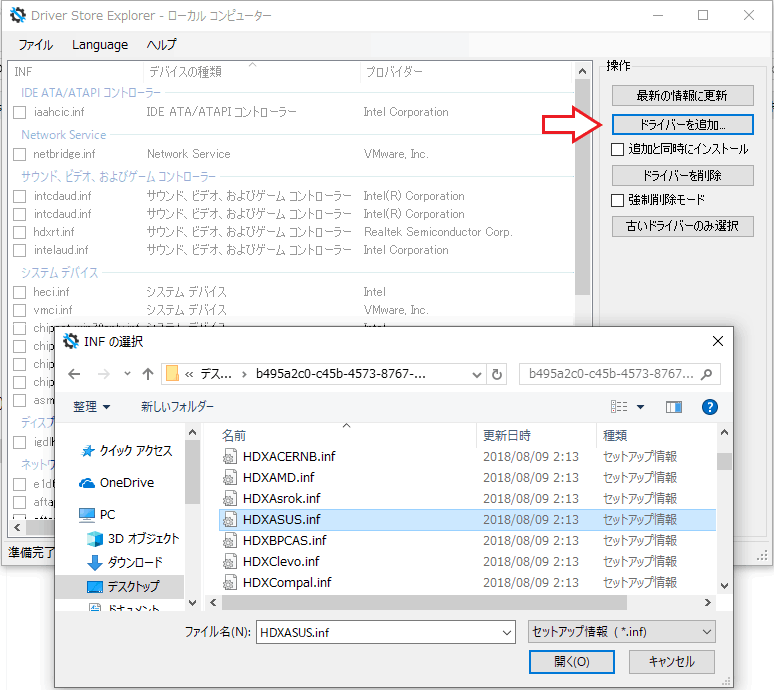
:メニュー
- 「ファイル」メニューです。
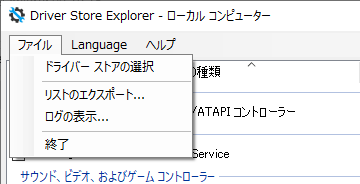
・リストのエクスポート:リストを CSV ファイルにエクスポートします
・ログを表示:作業のログを表示します
- 「Language」メニューでは言語の選択ができます。
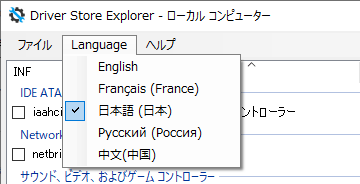
- 「右クリックメニュー」では、選択解除・すべて選択解除・古いドライバーの選択・ファイルの場所を開く・削除 の操作ができます。